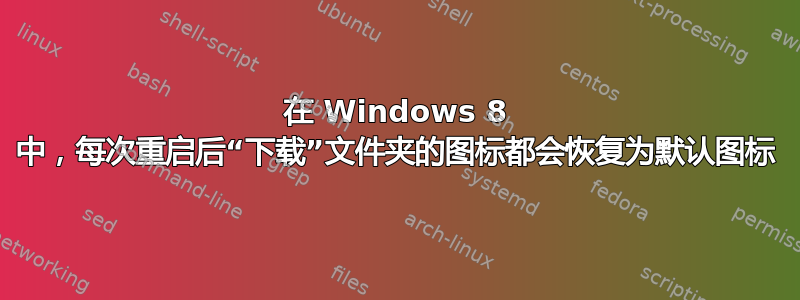
我已将我的下载文件夹移至 Windows 8 中的另一个分区并更改了其图标。
每次文件资源管理器重新启动时,图标都会恢复为默认图标。我删除了该desktop.ini文件并尝试了很多次,但问题仍然存在。
我该如何解决?
在 Windows 7 中从未发生过这种情况。
答案1
要使文件夹图标自定义功能正常,
该文件夹应包含
desktop.ini指向可访问图标的内容。这是下载文件夹
的副本:desktop.ini[.ShellClassInfo] LocalizedResourceName=@%SystemRoot%\system32\shell32.dll,-21798 IconResource=%SystemRoot%\system32\imageres.dll,-184并且文件夹本身应该具有
Read-Only属性设置。
您无法Read-Only从 Windows 界面设置属性,因此您必须使用attrib命令行实用程序或其他工具远程管理器或者总指挥官。
要设置Read-Only属性运行:
attrib +R Downloads
然后你可以检查它是否已设置:
attrib Downloads
R C:\Users\username\Downloads
答案2
我猜想这与注册表值有关。经典案例是 Vista 有同样的问题:-自动文件夹类型发现
自动文件夹类型发现是指 Windows 会自动更改文件夹的文件夹模板,以匹配文件夹中最后添加或保存的文件的文件类型。例如,如果您的文件夹包含音乐文件,并且您添加了图片文件,则 Windows 可能会将文件夹模板和视图更改为“图片”模板,以匹配新的图片文件
您可以尝试禁用自动文件夹类型发现
步骤如下
在运行或开始菜单搜索框中输入 regedit,然后按 Enter。它将打开注册表编辑器。
现在导航至以下键:
HKEY_CURRENT_USER\Software\Classes\Local Settings\Software\Microsoft\Windows\Shell
在“Shell”键下,选择“Bags”键并按“Delete”键。系统会要求确认,单击“是”按钮。
现在右键单击“Shell”键并选择“新建 -> 键”选项。将新键命名为 Bags
现在右键单击“Bags”键并选择“新建 -> 键”选项。将新键命名为 AllFolders
再次右键单击“AllFolders”键并选择“新建 -> 键”选项。将新键命名为 Shell
现在单击这个新的“Shell”键,然后在右侧窗格中创建一个新的字符串值,并将其命名为 FolderType,并将其值设置为 NotSpecified


